NSLOOKUP Linux -Befehl
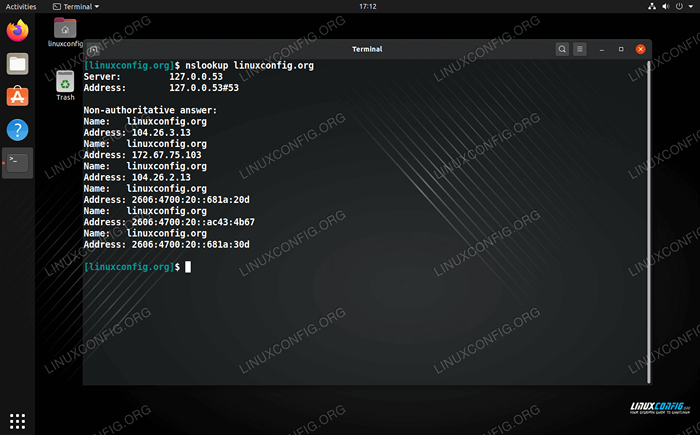
- 3256
- 33
- Madleen Vater
Der nslookup Das Dienstprogramm kann in einem Linux -System installiert und verwendet werden, um Informationen zu den DNS -Datensätzen für eine Domäne oder IP -Adresse zu finden. Es ist besonders praktisch, wenn Sie DNS -Probleme beheben. Ein beliebtes Tool, das auch mit nslookup installiert ist, ist graben, Das ist ähnlich, verwendet jedoch unterschiedliche Resolver. Es ist eine gute Alternative zu nslookup, aber NSLookup ist in der Regel einfacher zu bedienen.
In diesem Tutorial führen wir Sie durch die Installation von NSLookup auf DAWN -Linux -Verteilungen und zeigen verschiedene Befehlszeilenbeispiele, die Sie in Ihrem eigenen System verwenden können, wenn Sie DNS -Informationen erhalten müssen.
In diesem Tutorial lernen Sie:
- So installieren Sie NSLookup auf großen Linux -Distributionen
- Nslookup -Befehlszeilenbeispiele
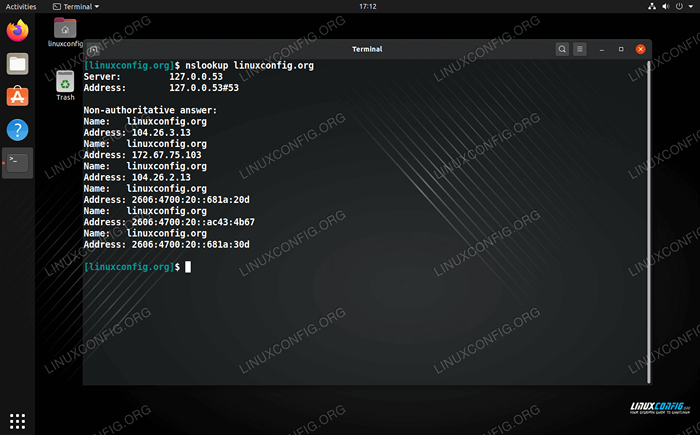 nslookup -Befehl unter Linux
nslookup -Befehl unter Linux | Kategorie | Anforderungen, Konventionen oder Softwareversion verwendet |
|---|---|
| System | Jede Linux -Distribution |
| Software | nslookup |
| Andere | Privilegierter Zugriff auf Ihr Linux -System als Root oder über die sudo Befehl. |
| Konventionen | # - erfordert, dass gegebene Linux -Befehle mit Root -Berechtigungen entweder direkt als Stammbenutzer oder mit Verwendung von ausgeführt werden können sudo Befehl$ - Erfordert, dass die angegebenen Linux-Befehle als regelmäßiger nicht privilegierter Benutzer ausgeführt werden können |
Installieren Sie NSLookup
Es besteht eine gute Chance, dass NSLookup bereits in Ihrem System installiert und verwendet werden kann. Wenn nicht, verwenden Sie einfach den entsprechenden Befehl unten, um ihn zu installieren.
Installation von nslookup auf Ubuntu, Debian, Linux Mint und einer anderen Debian -basierten Verteilung:
$ sudo apt installieren dnsutils
So installieren Sie NSLookup auf CentOS, Fedora, Red Hat und jede andere Red Hat -basierte Verteilung:
$ sudo dnf installieren bind-utils
So installieren Sie NSLookup unter Manjaro, Arch Linux und einer anderen Arch Linux -basierten Verteilung:
$ sudo pacman -s dnsutils
Nslookup -Befehlszeilenbeispiele
Nachdem NSLookup installiert ist, probieren Sie einige der folgenden Befehle aus, um ein Gefühl dafür zu bekommen, wie es funktioniert.
Geben Sie einfach den Domänennamen als Argument an, um grundlegende Informationen zu einem Domain zu sehen. Geben Sie einfach den Domänennamen an. Die Ausgabe kann abhängig von der Konfiguration des befragten Servers mehrere IP -Adressen enthalten.
$ nslookup redhat.com Server: 127.0.0.53 Adresse: 127.0.0.53#53 Nichtautoritative Antwort: Name: Redhat.com Adresse: 209.132.183.105
Sie können auch den Reverse -DNS -Datensatz nachschlagen, indem Sie die IP -Adresse angeben und feststellen.
$ nslookup 209.132.183.105 105.183.132.209.In-Addr.ARPA -Name = Redirect.roter Hut.com.
Verwenden Sie den Mail -Datensatz (MX) für eine Domäne, um die Domäne zu verwenden -Abfrage = MX Möglichkeit. Dieser Datensatz steuert, bei denen die Mail an die Domain gesendet wird (in diesem Fall @Redhat.com) wird an gesendet an.
$ nslookup -query = mx redhat.com Server: 127.0.0.53 Adresse: 127.0.0.53#53 Nichtautoritative Antwort: Redhat.com Mail Exchanger = 10 US-Smtp-in-2.mifecast.com. roter Hut.com Mail Exchanger = 10 US-Smtp-in-1.mifecast.com.
Verwenden Sie das -query = ns Option, eine Liste von DNS -Servern für die Domäne anzuzeigen.
$ nslookup -typ = ns redhat.com Server: 127.0.0.53 Adresse: 127.0.0.53#53 Nichtautoritative Antwort: Redhat.com nameServer = a10-65.Akam.Netz. roter Hut.com nameserver = a9-65.Akam.Netz. roter Hut.com nameserver = a13-66.Akam.Netz. roter Hut.com nameserver = a28-64.Akam.Netz. roter Hut.com nameserver = a1-68.Akam.Netz. roter Hut.com nameserver = a16-67.Akam.Netz.
Dies sind einige der Hauptoptionen für NSLookup, obwohl mehr Abfragetypen und weitere Optionen verfügbar sind. Schauen Sie sich die Mannseite für weitere Details an und probieren Sie den Dig -Befehl möglicherweise auch aus.
$ MAN NSLOOKUP und $ MAN DIG
Abschluss
In diesem Leitfaden haben wir gelernt, wie man das NSLookup -Dienstprogramm unter großen Linux -Verteilungen installiert. Wir haben auch mehrere Beispielbefehle zum Abfragen von DNS -Informationen von einem Domänennamen und einer IP -Adresse gesehen. Der Befehl nslookup ist super praktisch, wenn Sie eine kurze Liste von DNS -Informationen anzeigen müssen.
Verwandte Linux -Tutorials:
- Dinge zu installieren auf Ubuntu 20.04
- Dinge zu tun nach der Installation Ubuntu 20.04 fokale Fossa Linux
- Eine Einführung in Linux -Automatisierung, Tools und Techniken
- Dinge zu tun nach der Installation Ubuntu 22.04 Jammy Quallen…
- Linux -Download
- Linux -Befehle: Top 20 wichtigste Befehle, die Sie benötigen, um…
- Hung Linux System? Wie man zur Befehlszeile entkommt und…
- Grundlegende Linux -Befehle
- Dinge zu installieren auf Ubuntu 22.04
- Ubuntu 20.04 Leitfaden

